「アプリが開けない!」「スマホの動きが遅い」「画面の切替に時間がかかる」などの問題が発生した場合、いわゆる「スマホが重い」というトラブルが起こっている可能性があります。本記事では、スマホの動きが遅い理由とその解決策を詳しく解説しています。iPhoneやAndroidのスマホの両方に対応していますので、これらの悩みを抱えている方はぜひご参考にしてください。

- Part 1:スマホの動きが遅い原因
- 1.1.インターネットの接続に問題がある
- 1.2.端末のメモリが多い
- 1.3.データが多く、空き容量が少ない
- Part 2:【ワンクリック】スマホを軽くする方法

- Part 3:iPhoneスマホを軽くする方法
- Part 4:Androidスマホを軽くする方法
Part 1:スマホの動きが遅い原因
一般的にいえば、スマホが重くてカクカクする理由は二つの部分に分けられます。
第一部分は外部原因です。すなわちインターネットの接続に問題があります。例えば、無線LANとモバイルデータ通信に問題があります。この問題のせいで、時間がかかって動きが遅くてスマホが重い感じがありがちです。
第二部分はスマホ自体の内部原因です。
内部原因
メモリ(RAM)が多い
例えば、アプリからホーム画面に戻ってもアプリがまだバックグラウンドで実行され、iPhone・Androidのキャッシュが多いです。
ストレージ(ROM)が足りない
例えば、写真、大きなファイルなどのデータが多すぎ、空き容量が少なくなります。
Part 2:【ワンクリック】スマホを軽くする方法
スマホが重い時には、機種やトラブルによって解決手順が異なるため、少し複雑に感じるかもしれません。そんな時には、「iMyFone Umate Pro」という使いやすいデータ消去ソフトが最適なツールです!
その理由は、「iMyFone Umate Pro」一つで、メモリ不足やストレージ容量が足りない問題を一度に解決できるからです。
iMyFone Umate Pro
- 高い成功率:どんなデータでもきれいに消去できる
- 五つの消去モード:容量を解放、すべてのデータを消去、削除されたデータを消去、プライベートデータを消去、個人データの完全削除
- 簡単で使いやすい: シンプルな操作で誰でも簡単に利用可能
- 高い安全性:プライバシー保護、ハッカーでも復元できない
▼ Umate Proでデータを一括削除する手順 -【PCバージョンの場合】
Step 1.Umate Proを起動して、USBケーブルでスマホをPCに接続します。
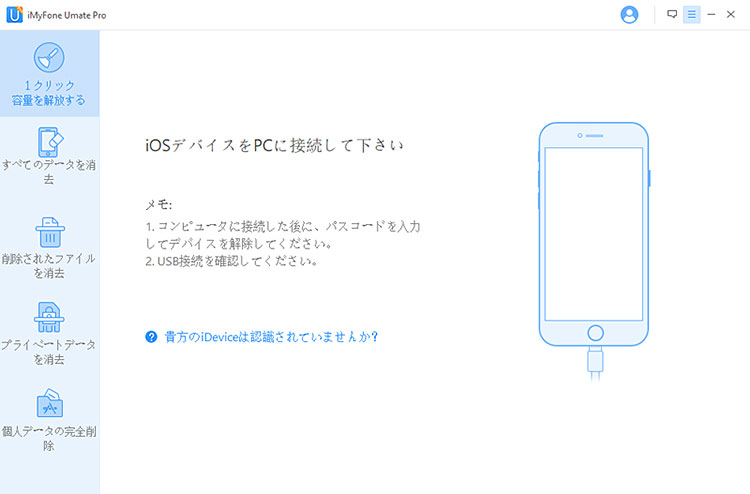
Step 2.モード一覧に「クイックスキャン」を選択して、ジャンクファイル、一時ファイル、写真、大容量ファイルなどの削除可能のデータをスキャンします。
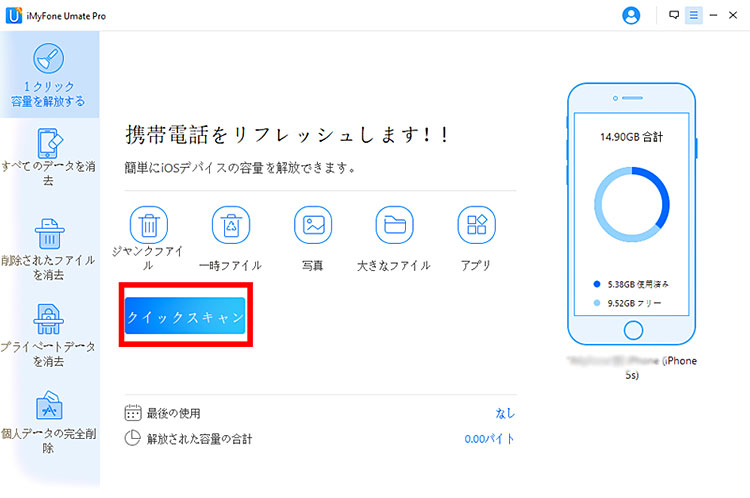
Step 3.スキャンした後、節約できるスペースの詳細を表示されます。削除したいデータの横にある「削除」ボタンをクリックして、クリーンアップを始めます。タップすると、データをプレビューして、選択的に削除できます。
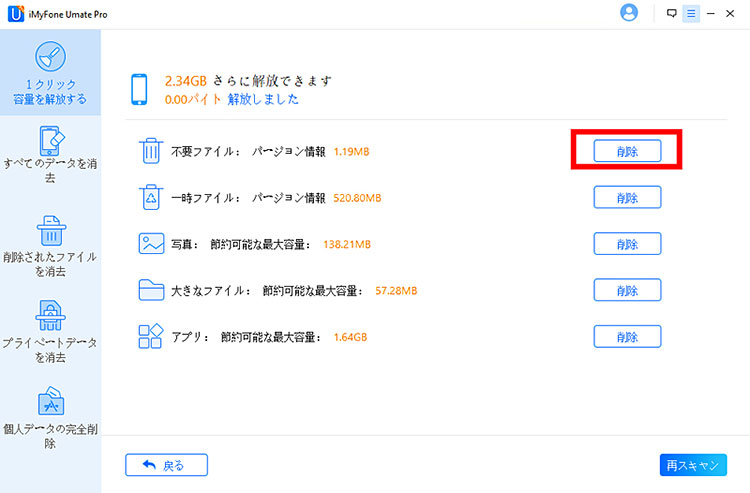
▼ Umate Proでデータを一括削除する手順 -【PC要らずのアプリバージョン】
Step 1. Google storeでUmate Proアプリをダウンロードし、起動します。
Step 2.「スマートクリーン」をタップしてデータをスキャンします。
Step 3.「すべてをクリア」をクリックすると、すべてのキャッシュを消去します。また、一覧には類別ごとにタップすると、データをプレビューして、選択的に削除できます。

Part 3:iPhoneスマホを軽くする方法
iPhoneの動きが遅い場合、以下の方法でデータをクリアし、性能を向上させることができます。
1実行中のアプリを中止、キャッシュ削除
手動でできる方法の一つは、実行中のアプリを終了し、キャッシュを削除することです。
▼ iPhone実行中のアプリを中止する手順
- ● iPhone Ⅹ以降の携帯:指で画面下から上へスワイプし、途中でやめます。そして、終了したいアプリを選択して指で上へスワイプします。
- ● iPhone 8および以前の携帯:ホームボタンを素早く二回押し、終了したいアプリを選択し、指で上へスワイプします。

(iPhone Ⅹ以降の携帯)

(iPhone 8および以前の携帯)
▼ iPhoneアプリキャッシュを削除する手順(LINE/ラインを例として)
Step 1.「ホーム」画面から「歯車」マークをタップして、「設定」画面へ移動します。
Step 2.「トーク」画面にある「データの削除」をタップしてから、削除したいことを選択し、画面下部の「選択したデータを削除」をタップします。
Step 3.「データを削除」ボタンをタップして、もう一度確認すると、削除できます。
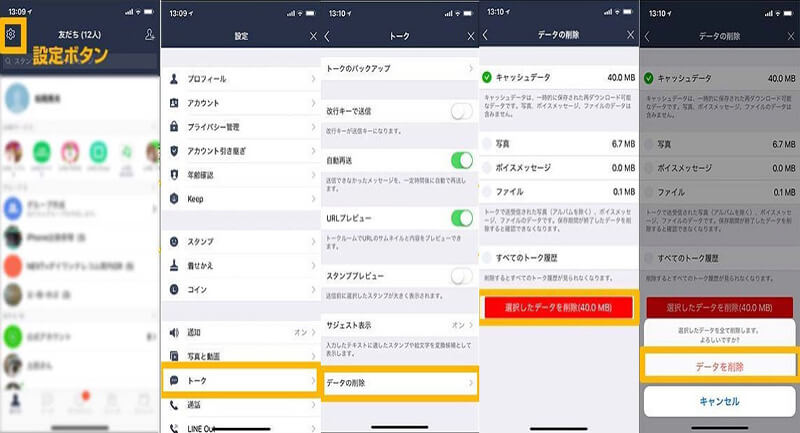
▼ iPhoneのSafariブラウザキャッシュを削除する手順
Step 1.「設定」を開き、「Safari」を選択します。
Step 2.「歴史とwebサイトデータを消去」をタップして赤字の「歴史とデータ」をクリックすると、キャッシュを削除できます。
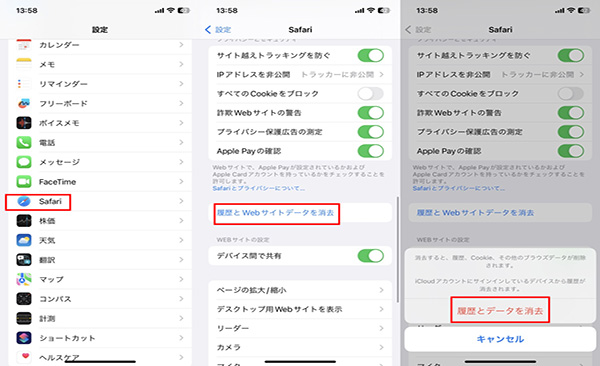
2不要なアプリ、ファイル、写真など消去
もう一つのやり方は不要なアプリ、ファイル、写真など削除して空き容量を解放することです。
▼ iPhoneデータを消去する手順
Step 1.「設定」を開き、「一般」をタップして「iPhoneストレージ」をタップしします。
Step 2.「非使用のappを取り除く機能」の横に「有効にする」をタップしてストレージを増加します。「自分のビデオを再検討」をタップすると、容量ビデオも徹底的に消去でき、ストレージを増加します。
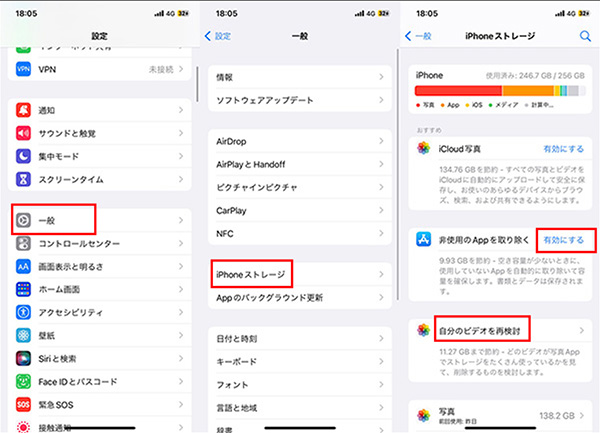
3 iPhoneを再起動
▼ iPhoneを再起動する手順
iPhone X以降:サイドボタンと音量ボタンの1つを長押し、電源スライダをオフにして電源を閉じます。後はサイドボタンをAppleロゴが表示されるまで長押しします。
iPhone SE(第2/3世代)、8、7、6:サイドボタンを長押し、電源スライダをオフにして電源を閉じます。後はサイドボタンをAppleロゴが表示されるまで長押しします。
iPhone SE(第1世代)、5以前:トップボタンを長押し、電源スライダをオフにして電源を閉じます。後はサイドボタンをAppleロゴが表示されるまで長押しします。

Part 4:Androidスマホを軽くする方法
Androidスマホの動きが遅い場合は、以下のことを確認しましょう。
1 実行中のアプリを中止、キャッシュ削除
Androidスマホで手動で実行中のアプリを終了し、キャッシュを削除する手順は以下の通りです。
▼ Android実行中のアプリを中止する手順
- ● SamsungのGalaxy A10eを例として:画面左下のアイコンをタップして、「全て閉じる」をタップすると、アプリを終了します。
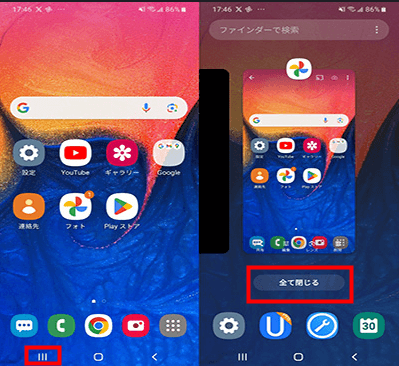
▼ Androidアプリキャッシュをを削除する手順
Step 1.「設定」を開き、「アプリ」をタップします。
Step 2. アプリ一覧にキャッシュを削除したいアプリを選択し、ストレージをタップします。
Step 3.「キャッシュを消去」をタップすると、削除完成です。
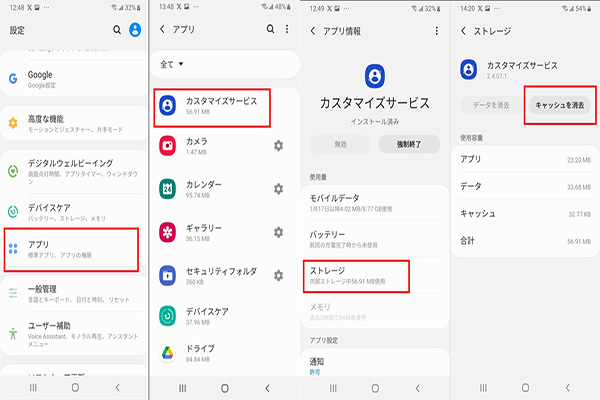
▼ AndroidのGoogleキャッシュをを削除する手順
Step 1. ブラウザを開き、画面の右上の三点リーダーをタップします。
Step 2.「閲覧歴史データの削除」をタップします。そして、画面にある「データを削除」をクリックすると、一括削除完成です。
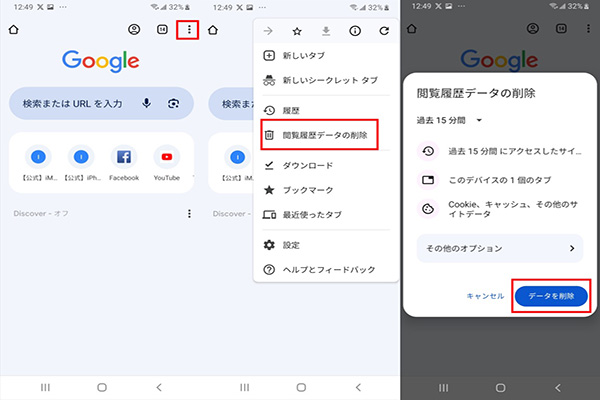
2不要なアプリ、ファイル、写真など消去
不要なアプリ、ファイル、写真など削除することでスマホの動きは遅い問題を解決できます。
▼ Androidスマホのデータを消去する手順
Step 1.「設定」を開き、「デバイスケア」をタップします。
Step 2.「ストレージ」&「メモリ」をタップしします。
Step 3.「ストレージ」を選択するなら、カテゴリごとにタップします。「メモリ」を選択するなら、「今すぐ確保」をタップします。
Step 4.「ストレージ」を選択する方は、続いて「全て」をタップして、「削除「をクリックします。
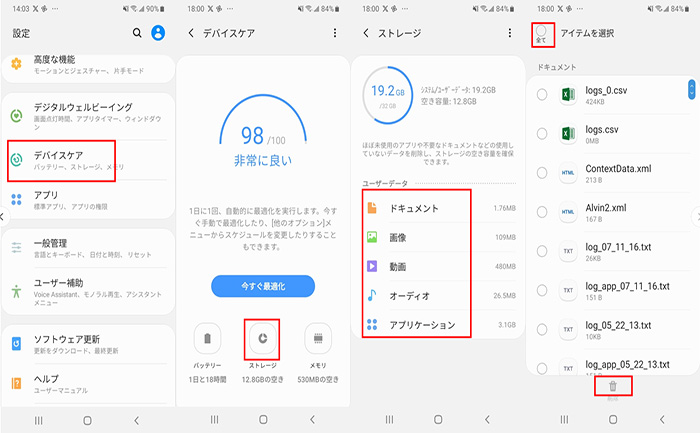
(Androidデータを削除して、ストレージを増やす)
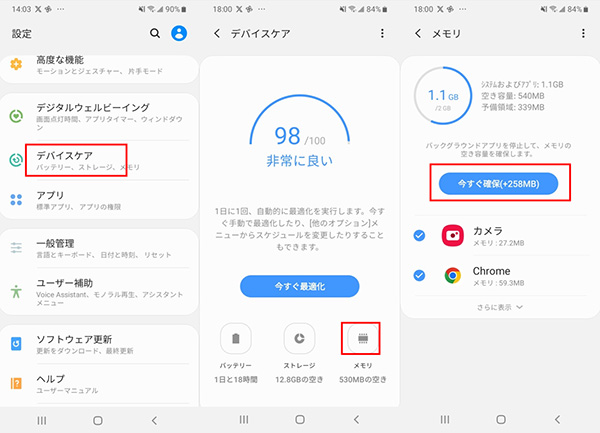
(Androidキャッシュを削除して、メモリを増やす)
3Androidのデバイスを再起動
▼ Androidスマホを再起動する手順
- ● SamsungのGalaxy A10eを例として:電源ボタンを長押しするとメニューが出てくるので、「再起動」をタップします。
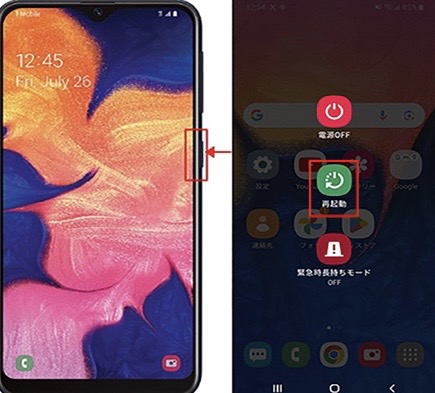
最後に
今回は、スマホが重い場合の対処法をご紹介しました。一つ一つ手動でチェックして削除するのが面倒な方には、「iMyFone Umate Pro」を試してみませんか?このツールでは、無料でワンクリックでキャッシュファイルを削除したり、写真や不要なアプリなどを一括で削除することができます。








